Использование устройства HP LaserJet Color Pro CM1415 с компьютерами Маc
Программное обеспечение для Маc
Поддерживаемые операционные системы Маc
Устройство поддерживает следующие операционные системы Маc: Mac OS X 10.5, 10.6 и выше
Для Mac OS X 10.5 и выше поддерживаются процессоры РРС и Intel Core. Поддерживаются системы Macintosh с процессорами Intel Core под управлением Mac OS X 10.6.
Поддерживаемые драйверы принтера для Маc
Программа установки ПО HP LaserJet содержит файлы PostScript Printer Description (PPD), Printer Dialog Extensions (PDE) и Printer Utility для использования на компьютерах Mac OS X. Файлы PPD и PDE принтера, в сочетании с встроенными Apple драйверами принтера PostScript, обеспечивают полнофункциональную печать и доступ ко всем особым функциям принтеров.
Установка программного обеспечения для Маc
Установка программы для Маc компьютеров, подключенных непосредственно к устройству
Данное устройство поддерживает соединение USB 2.O. Необходимо использовать кабель USB типа "А-В". Убедитесь, что длина кабеля не превышает 2 метра.
1. Подключите USB-кабель к устройству и компьютеру.

2. Установите программное обеспечение с компакт-диска.
3. Щелкните на значке HP Installer и следуйте инструкциям на экране.
4. На экране "Поздравляем!" щелкните на кнопке ОК.
5. Для проверки правильности установки программного обеспечения распечатайте страницу из любого приложения.
Настройка IP-адреса
1. Подключите сетевой кабель к устройству и к сети.

2. Подождите одну минуту. За это время сеть обнаружит устройство и присвоит ему IP-адрес или имя хоста.
3. На панели управления устройства нажмите кнопку Настройка.
4. Нажмите на меню Отчеты, а затем на кнопку Отчет о конфигурации, чтобы распечатать отчет о конфигурации.
5. Найдите IP-адрес в отчете о конфигурации.
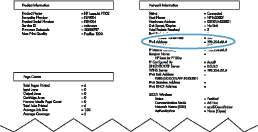
Установка программного обеспечения
1. Закройте все программы на компьютере.
2. Установите программное обеспечение с компакт-диска.
3. Щелкните на значке программы установки HP и следуйте инструкциям на экране.
4. На экране "Поздравляем!" щелкните на кнопке ОК.
5. Для проверки правильности установки программного обеспечения распечатайте страницу из любого приложения.
Установка программного обеспечения для компьютеров Маc в беспроводной сети
Перед установкой ПО устройства убедитесь в том, что устройство не подсоединено к сети с помощью сетевого кабеля.
Если сетевой маршрутизатор не поддерживает Wi-Fi Protected Setup (WPS), необходимо получить доступ к сетевым настройкам беспроводного маршрутизатора или выполнить следующие действия:
• Узнайте имя сети или SSID.
• Определите пароль или ключ шифрования для беспроводной сети.
Настройка подключения устройства к беспроводной сети при помощи WPS
Если беспроводной маршрутизатор поддерживает Wi-Fi Protected Setup (WPS), тогда этот способ является наиболее простым методом подключения устройства к беспроводной сети.
1. На главном экране нажмите кнопку Беспроводное соединение.
2. Выберите параметр Беспров. меню и затем нажмите кнопку Wi-Fi Protected Setup.
3. Чтобы завершить настройку, используйте один из следующих способов:
• Кнопка: Выберите Кнопка и следуйте указаниям на панели управления. Установка беспроводного соединения может занять несколько минут.
• PIN: Выберите Генерировать PIN и следуйте указаниям на панели управления. Устройство генерирует уникальный PIN-код, который следует внести на экране настройки беспроводного маршрутизатора. Установка беспроводного соединения может занять несколько минут.
Если настроить этим способом не получилось, воспользуйтесь мастером настройки беспроводного соединения на панели управления устройства или попробуйте подключиться через USB-кабель.
Подключение устройства к беспроводной сети при помощи мастера настройки беспроводного соединения
Этот метод следует использовать для подключения устройства к беспроводной сети в том случае, если сетевой маршрутизатор не поддерживает WiFi-Protected Setup (WPS).
1. На главном экране нажмите кнопку Беспроводное соединение.
2. Выберите параметр Беспров. меню и затем нажмите кнопку Мастер настройки беспроводного соединения.
3. Устройство ищет доступные беспроводные сети и отображает список сетевых имен (SSID). Выберите идентификатор SSID для беспроводного маршрутизатора из списка. Если идентификатора SSID для вашего маршрутизатора нет в списке, нажмите кнопку ID. При появлении сообщения о выборе типа сетевой безопасности выберите параметр, используемый вашим беспроводным маршрутизатором. На экране панели управления отобразится клавиатура.
4. Если беспроводной маршрутизатор использует протокол безопасности WPA, введите буквенно-цифровой пароль при помощи клавиатуры.
Если беспроводной маршрутизатор использует протокол безопасности WEP, введите ключ при помощи клавиатуры.
5. Нажмите кнопку и подождите, пока устройство установит соединение с беспроводным маршрутизатором. Установка беспроводного соединения может занять несколько минут.
Настройка подключения устройства к беспроводной сети при помощи кабеля USB
Этот метод следует использовать для подключения устройства к беспроводной сети в том случае, если сетевой маршрутизатор не поддерживает WiFi-Protected Setup (WPS). Использование кабеля USB для передачи параметров облегчает подключение. По окончании настройки соединения USB-кабель можно отключить и использовать беспроводное соединение.
1. Вставьте установочный компакт-диск с программным обеспечением в устройство чтения компакт-дисков компьютера.
2. Следуйте инструкциям на экране. При запросе выберите параметр Подключить по беспроводной сети. При запросе подключите USB-кабель к устройству.
Не подсоединяйте USB-кабель до появления соответствующего сообщения в процессе установки ПО.
3. По окончании установки распечатайте таблицу параметров и убедитесь, что устройству присвоено имя SSID.
4. По окончании настройки соединения отсоедините кабель USB.
Удаление программного обеспечения в операционных системах Маc
Для удаления этого программного обеспечения у вас должны быть права администратора.
1. Отсоедините устройство от компьютера.
2. Откройте Приложения.
3. Выберите Hewlett Packard.
4. Выберите HP Uninstaller.
5. Выберите устройство в списке устройств и щелкните на кнопке Удалить.
6. После удаления программы перезапустите компьютер и очистите корзину.
Изменение параметров конфигурации продукта
1. В меню Файл нажмите кнопку Печать.
2. Измените требуемые параметры в соответствующих меню.
1. В меню Файл нажмите кнопку Печать.
Измените требуемые параметры в соответствующих меню.
3. В меню Готовые наборы нажмите кнопку Сохранить как... и введите имя готового набора.
Эти параметры сохраняются в меню Готовые наборы. Для использования новой настройки необходимо выбирать этот параметр при каждом открытии программы и печати.
Mac OS X 10.5 и 10.6
В меню Apple вк перейдите в меню Системные настройки и нажмите на значок Печать и факс.
2. Выберите устройство в левой части окна.
3. Нажмите кнопку Опции.
4. Перейдите на вкладку Драйвер.
5. Настройка устанавливаемых параметров.
Функции HP Utility
Программа HP Utility используется для выполнения следующих задач:
• Сбор информации о состоянии .
• Сбор информации об устройстве: версия микропрограммы и серийный номер.
• Распечатка страницы конфигурации.
• Для устройств, подсоединенных к IP-сети, получение информации о сети и открытие встроенного Web-сервера HP.
• Настройка формата и типа бумаги для лотка.
• Передача файлов и шрифтов с компьютера на устройство.
Обновление микропрограммы устройства.
• Отображение страницы заданий цветной печати.
• Основные настройки факса.
Поддержка утилит для Маc
Встроенный Web-сервер HP
Печать на компьютерах Маc
Отмена задания на компьютерах Маc
1. Если задание печати выполняется, его можно отменить, нажав кнопку Отмена X на панели управления устройства.
При нажатии кнопки Отмена X задание, выполняемое в данный момент, удаляется. Если в данный момент выполняется несколько заданий, нажатие кнопки Отмена X завершает процесс, который отображается на экране панели управления.
2. Задание печати можно также отменить из программного обеспечения или из очереди печати.
• Программное обеспечение. Обычно на экране компьютера появляется диалоговое окно, с помощью которого можно отменить задание печати.
• Очередь печати для Маc: Откройте очередь печати, дважды щелкнув значок устройства на панели инструментов. Затем выделите задание печати и нажмите Удалить.
Смена типа и формата бумаги (Маc)
1. В меню Файл программного обеспечения выберите параметр Печать.
2. В меню Копии и страницы нажмите кнопку Параметры страницы.
3. Выберите формат в раскрывающемся списке Формат бумаги, затем нажмите кнопку ОК.
4. Откройте меню Окончательная обработка.
5. Выберите тип в раскрывающемся списке Тип носителей.
6. Нажмите клавишу Печать .
Создать готовый набор печати
1. В меню Файл, выберите параметр Печать.
2. Выберите драйвер.
3. Выберите параметры печати, которые нужно сохранить для повторного использования.
4. В меню Готовые наборы нажмите параметр Сохранить как... и введите название готового набора.
5. Нажмите кнопку ОК.
Используйте готовые наборы печати
1. В меню Файл, выберите параметр Печать.
2. Выберите драйвер.
3. В меню Готовые наборы выберите готовый набор печати.
Чтобы использовать настройки драйвера принтера по умолчанию, выберите параметр стандартное.
Печать обложки с помощью Маc
1. В меню Файл, выберите параметр Печать.
2. Выберите драйвер.
3. Откройте меню Титульная страница, а затем выберите место печати обложки. Нажмите кнопку До документа или кнопку После документа.
4. В меню Тип обложки выберите сообщение, которое будет напечатано на странице обложки.
Чтобы напечатать пустую страницу обложки, выберите параметр стандартное в меню Тип обложки.
Использование водяных знаков в Маc
1. В меню Файл, выберите параметр Печать.
2. Откройте меню Водяные знаки.
3. В меню Режим, выберите тип используемых водяных знаков. Для печати полупрозрачного текста выберите параметр Водяной знак. Для печати непрозрачного текста выберите параметр Заголовок.
4. В меню Страницы, выберите печать водяных знаков на всех страницах или только на первой странице.
5. В меню Текст, выберите один из стандартных текстов или параметр Нестандартный и введите новый текст в поле.
6. Настройте остальные параметры.
Печать нескольких страниц на одном листе бумаги с помощью Маc
1. В меню Файл, выберите параметр Печать.
2. Выберите драйвер.
3. Откройте меню Макет.
4. Находясь в меню Страниц на листе выберите число страниц, которое необходимо разместить на каждом листе (1, 2, 4, 6, 9 или 16).
5. В элементеПорядок страниц выберите порядок и размещение страниц на листе.
6. Находясь в меню Границы выберите тип рамки для печати вокруг каждой страницы на листе.
Печать на обеих сторонах листа (двусторонняя печать) в Маc
1. Загрузите в один из лотков бумагу, достаточную для выполнения задания печати.
2. В меню Файл, выберите параметр Печать.
3. Откройте меню Окончательная обработка, и выберите вкладку Двусторонняя печать в ручном режиме или откройте меню Двусторонняя печать в ручном режиме.
4. Щелкните по полю Двусторонняя печать в ручном режиме и выберите параметр переплета.
5. Нажмите кнопку Печать. Следуйте инструкциям во всплывающем окне, которое появляется на экране компьютера, перед тем как стопка отпечатанных документов будет помещена в лоток 1 для печати на другой стороне.
6. Извлеките из лотка 1 все чистые листы бумаги.
7. Вставьте отпечатанную стопку лицевой стороной вниз в лоток 1.
8. При появлении сообщения нажмите соответствующую кнопку на панели управления, чтобы продолжить работу.
Настройка параметров цвета в Маc
Используйте меню Параметры цвета или Параметры цвета/качества для управления интерпретацией и печатью цветов из программного обеспечения.
1. В меню Файл, выберите параметр Печать.
2. Выберите драйвер.
3. Откройте меню Параметры цвета или Параметры цвета/качества
4. Откройте меню Дополнительно или выберите соответствующую вкладку.
5. Настройте отдельные параметры для текста, рисунков и фотографий.
Использование меню "Сервис" в Маc
Если продукт подключен к сети, используйте вкладку Services (Службы) для получении информации о продукте и расходных материалов.
1. В меню Файл, выберите параметр Печать.
2. Откройте меню Услуги.
3. Чтобы открыть встроенный Web-сервер и выполнить задачу обслуживания, выполните следующие действия:
а. Выберите вкладку Обслуживание устройства.
б. Выберите задачу в раскрывающемся списке.
в. Нажмите кнопку Запуск.
4. Чтобы получить доступ к различным Web-сайтам поддержки, выполните следующие действия:
а. Выберите вкладку Услуги в Интернете.
б. Выберите параметр в меню.
в. Нажмите кнопку Go!.
Отправка факсов с использованием компьютеров Маc
Чтобы отправить факс, выполнив печать в драйвер факса, выполните следующие действия.
1. Откройте документ, который требуется отправить.
2. Щелкните на меню File (Файл), а затем — на команде Print (Печать).
3. В раскрывающемся меню Printer (Принтер) выберите необходимую очередь печати факсов.
4. В поле Copies (Количество копий) установите необходимое количество копий.
5. В раскрывающемся меню Paper Size (Формат бумаги) выберите необходимый формат.
6. В поле Fax Information (Сведения о факсе) введите номер факса одного или нескольких получателей.
При необходимости ввести префикс перед набором номера введите его в поле Dialing Prefix (Префикс перед набором).
7. Щелкните на кнопке Fax (Факс).
Сканирование из Mac
Использование программы HP Scan для сканирования изображений на компьютеры Маc.
1. Расположите документ на стекле сканера или поместите его в устройство подачи.
2. Откройте папку Applications (Программы) и выберите Hewlett-Packard. Дважды щелкните HP Scan.
3. Откройте меню HP Scan и выберите Preferences (Параметры). Выберите данное устройство из списка в раскрывающемся меню Scanner (Сканер) и нажмите Continue (Продолжить).
4. Для использования стандартных настроек, результатом применения которых является приемлемое качество изображений и текста, нажмите кнопку Scan (Сканировать).
Чтобы воспользоваться готовыми наборами настроек для изображений или текстовых документов, выберите один из таких наборов в раскрывающемся меню Scanning Presets (Готовые наборы установок сканирования). Для настройки параметров нажмите кнопку Edit (Редактирование). Чтобы начать сканирование, нажмите кнопку Scan (Сканировать).
5. Чтобы продолжить сканирование следующих страниц, загрузите следующую страницу и нажмите Scan (Сканировать). Нажмите Append to List (Добавить к списку), чтобы добавить новые страницы к текущему списку. Повторяйте эти действия, пока не будут отсканированы все страницы.
6. Нажмите кнопку Save (Сохранить) и выберите папку на компьютере для сохранения файла.
<<<назад
далее>>>
при использовании материалов ссылка на сайт компании awella.ru обязательна
Помогла информация на сайте ? Оставьте отзыв о работе нашей компании ! Это можно сделать в яндекс браузере и это простимулирует работников нашей компании (ответственные получат бонусы), которые собирали ее для вас! Спасибо !
|